Távolítsa el a PIN-kódot a helyi menü indításához a Windows 10 rendszerben
A Windows 10 rendszerben bizonyos fájltípusokhoz egy speciális helyi menü „Pin to Start” parancs érhető el. Lehetővé teszi a felhasználó számára, hogy rögzítse őket a Start menüben a gyorsabb hozzáférés érdekében. Ha nem találja ennek a parancsnak a használatát, az alábbiak szerint távolíthatja el.
Számos oka lehet a parancs eltávolítására. Például előfordulhat, hogy a kiválót használja Klasszikus Shell Cserélje ki a Start menüt, vagy inkább rögzítse az alkalmazásokat a tálcára a Start helyett. Akár megvan az oka, itt található az eltávolítási eljárás részletesen.
A Pin to Start helyi menü eltávolítása a Windows 10 rendszerben, csináld a következőt.
- Nyissa meg a Rendszerleíróadatbázis-szerkesztő alkalmazás.
- Nyissa meg a következő rendszerleíró kulcsot.
HKEY_CLASSES_ROOT\exefile\shellex\ContextMenuHandlers\PintoStartScreen
Nézze meg, hogyan lehet belépni a rendszerleíró kulcshoz egy kattintással.
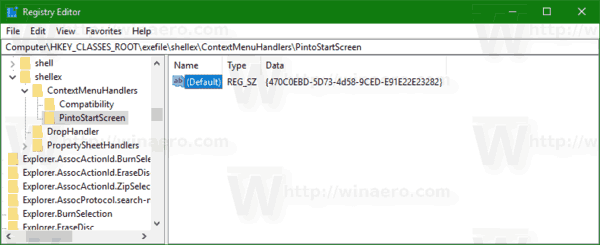
- A jobb oldalon módosítsa az alapértelmezett REG_SZ (karakterlánc) értéket. Cserélje ki {470C0EBD-5D73-4d58-9CED-E91E22E23282} üres értékre, azaz távolítsa el az érték adattartalmat.
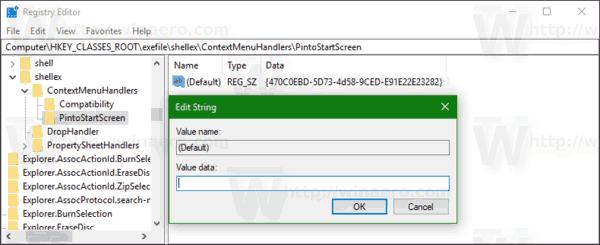
Ez az. A helyi menü azonnal eltűnik.
Előtt:

Után:
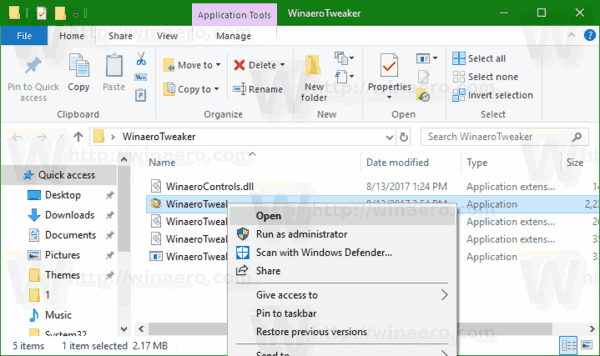
Az alapértelmezett értékek visszaállításához állítsa vissza az üres (alapértelmezett) értéket az említett rendszerleíró kulcs alatt a karakterláncra {470C0EBD-5D73-4d58-9CED-E91E22E23282} és kész.
Időt takaríthat meg a Winaero Tweaker használatával. A Helyi menü\Alapértelmezett bejegyzések eltávolítása alatt törölje a pipát a "Pin to Start" elemből, és kész!

Az alkalmazást itt érheti el: Töltse le a Winaero Tweaker-t.
Tipp: Windows 10 rendszerben bármely fájl rögzíthető a Start menüben, függetlenül a fájltípustól. Egy kis hackeléssel működésbe hozhatod. Kövesse az alábbi cikkben található utasításokat:
Fájlok rögzítése a Start menühöz a Windows 10 rendszerben

